Cara menggabungkan beberapa gambar chanel menjadi 1 kedalam layer di photoshop
teknik dasar untuk mengedit foto atau gambar dan memanipulasinya dengan menggunakan aplikasi software photoshop adalah dengan cara menggabungkannya.nah bila sobat belum mengenal bagaimana cara menggabungkan 2 gambar atau beberapa foto gambar menjadi 1chanal pada layer di photoshop.tutor dsain ingin berbagi tips mudah cara menggabungkan beberapa foto kedalam layer di photoshop.
Buka apilkasi software photoshop sobat.untuk teknik dasar ini sobat bisa menggunakan photoshop berapa saja seperti versi 7.0, cs2,cs3,c4,dan seterusnya.
Buka beberapa foto dengan cara pilih >>open>> pilih gambar yang akan di gabungkan di komputer anda secara bersamaan
Pilih >> file >> new isikan lebar dan tingginya sesuai kebutuhan gambar yang ingin anda buat
Aktifkan salah satu layer gambar kemudian klik dan drag tarik ke file baru anda.lakukan hal yang sama sampai semua gambar yang akan anda edit tergabung pada 1 chanel.
teknik dasar untuk mengedit foto atau gambar dan memanipulasinya dengan menggunakan aplikasi software photoshop adalah dengan cara menggabungkannya.nah bila sobat belum mengenal bagaimana cara menggabungkan 2 gambar atau beberapa foto gambar menjadi 1chanal pada layer di photoshop.tutor dsain ingin berbagi tips mudah cara menggabungkan beberapa foto kedalam layer di photoshop.
Buka apilkasi software photoshop sobat.untuk teknik dasar ini sobat bisa menggunakan photoshop berapa saja seperti versi 7.0, cs2,cs3,c4,dan seterusnya.
Buka beberapa foto dengan cara pilih >>open>> pilih gambar yang akan di gabungkan di komputer anda secara bersamaan
Pilih >> file >> new isikan lebar dan tingginya sesuai kebutuhan gambar yang ingin anda buat
Aktifkan salah satu layer gambar kemudian klik dan drag tarik ke file baru anda.lakukan hal yang sama sampai semua gambar yang akan anda edit tergabung pada 1 chanel.
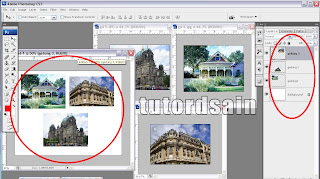


langsung ke tkp nih
ReplyDeletethanks ya....
Trims gan tutorialnya
ReplyDelete